Introdução
No próximo tutorial, exploraremos como aplicar cargas de neve em uma estrutura usando Structural 3D. Iremos passo a passo mostrando como criar nós, membros, seções, materiais, apoia, cargas de área, etc.
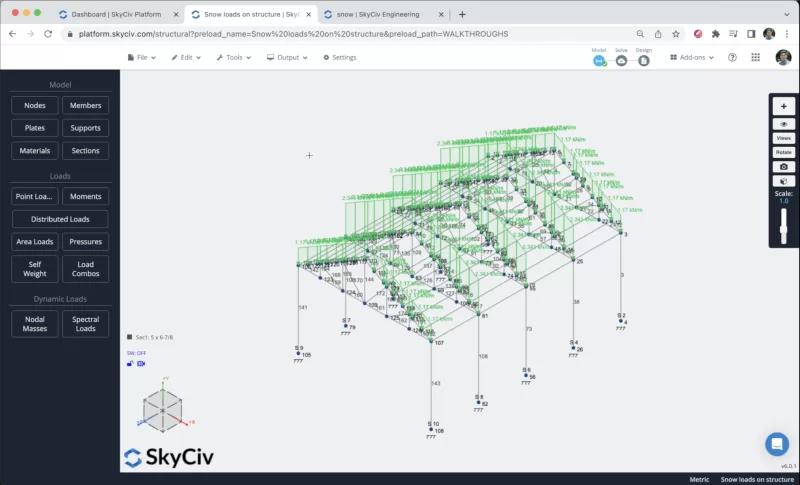
Você precisa abrir o Structural 3D no painel do SkyCiv e criar um novo projeto, neste tutorial, estaremos trabalhando em medidores, então você pode modificar as unidades indo para definições > sistema de unidades e selecionando métrica
Criação de membros
Existem diferentes maneiras de criar membros, usando o formulário, e folha de dados, mas neste exemplo, estaremos usando a ferramenta caneta para a criação do membro, você pode ativar a ferramenta caneta indo para a direita painel > caneta > ferramenta caneta.

Depois de selecionar a ferramenta caneta, podemos começar a criar todos os membros da estrutura, criaremos um membro da coluna de 4m, e uma viga de 7m, em seguida, crie o telhado com o maior membro de 2m como mostrado na próxima imagem:
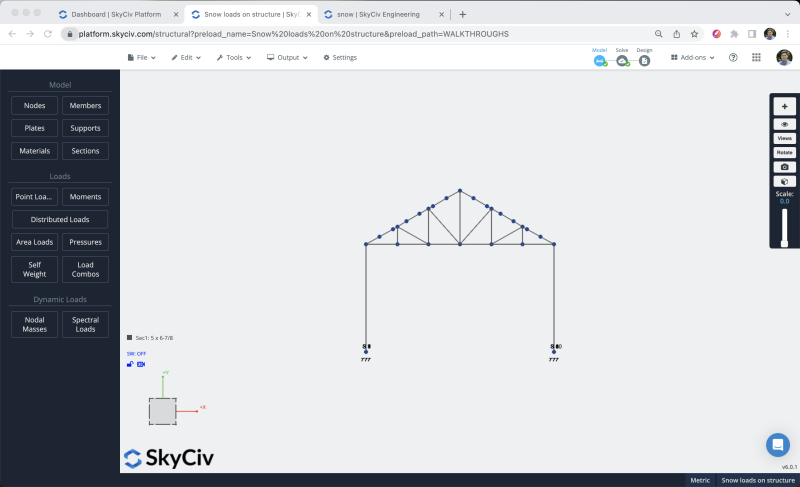
Para evitar a criação de mais nós e membros, vamos duplicar o quadro que criamos nas etapas anteriores. Para conseguir isso, precisamos selecionar todo o quadro fazendo clique direito na tela > Selecionar tudo ou bater Selecione os membros que você deseja repetir + A no seu teclado. Depois de selecionar todo o quadro, podemos ir para Editar > Operações > Suprimindo e mudando sua estrutura Repita ou bater Selecione os membros que você deseja repetir + D e vamos repetir os membros 4 vezes a cada 2,5 m ao longo do eixo Z.
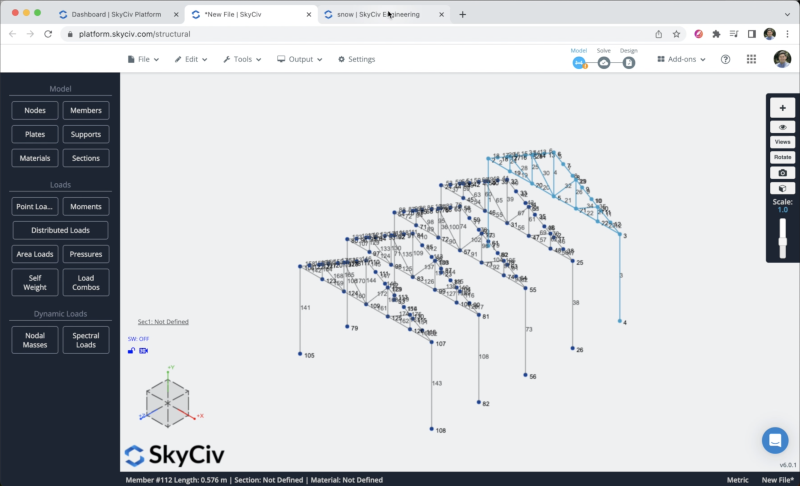
Após esta etapa, vamos criar as terças para nossa estrutura.
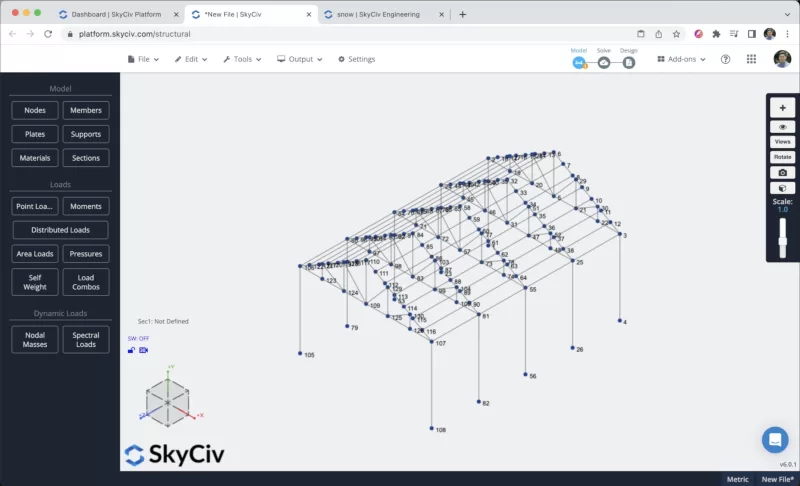
Atribuição de suporte
Para adicionar suportes à nossa estrutura, temos que selecionar todos os nós do solo, então vá para múltiplos apoios > Duplo click no campo ID do nó (Se você tiver seus nós selecionados) > Selecione Suporte Fixo > Aplicar. Depois de criar todos os seus suportes, eles devem aparecer no seu modelo.
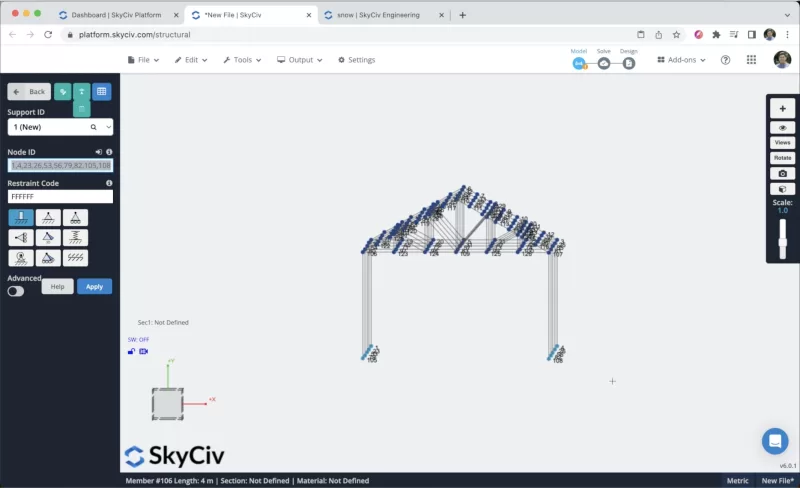
Aplicando Cargas de Neve
Aplicaremos algumas cargas de área em nossa estrutura. Para aplicar cargas de neve você pode ir para Cargas de área e selecione o botão que diz: “Cargas geradas automaticamente a partir de códigos de projeto, como cargas de vento”.

Podemos definir os dados do nosso site, vamos selecionar um categoria de risco = II, e definir o endereço do projeto em Minneapolis, e o programa calculará os dados de vento e neve para nossa estrutura.
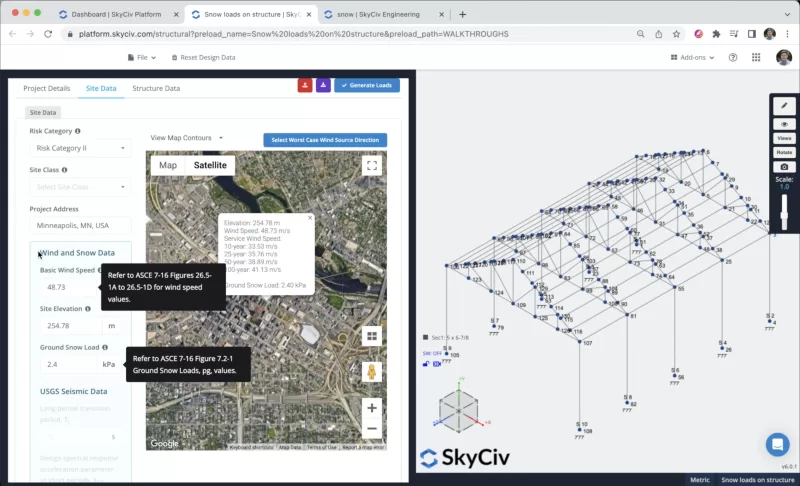
Depois de definirmos os dados do site, podemos clicar em Dados da estrutura para configurar nosso projeto, neste exemplo, selecionaremos um edifício com perfil de telhado de duas águas com um ângulo de inclinação do telhado de 29.745.
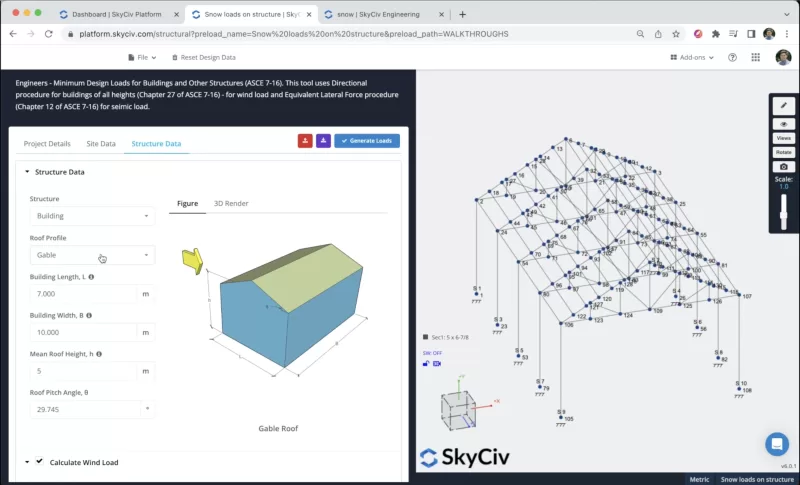
Precisamos definir a categoria do terreno, condição de exposição do telhado, condição térmica, condição do telhado inclinado, e se considerarmos cargas de neve desequilibradas/derivadas. Você pode selecionar os valores mostrados na imagem a seguir:
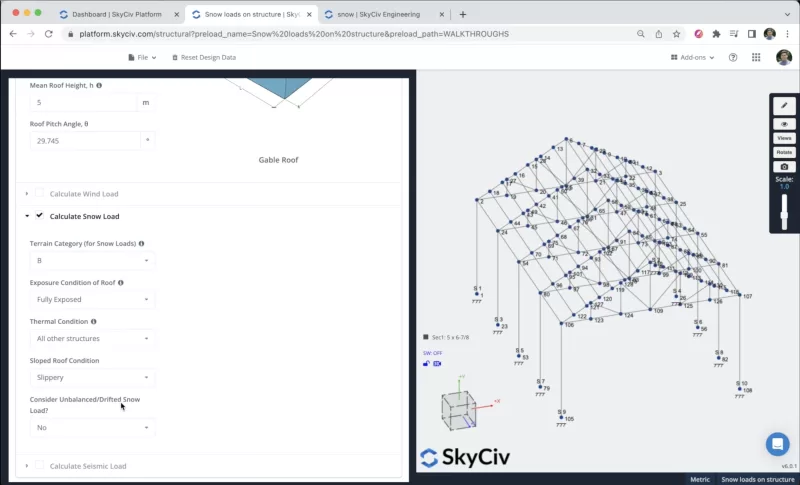
Uma vez, temos todas as informações, podemos clicar em Gerar Cargas, o programa tentará encontrar a melhor forma de aplicar Snow Loads na estrutura, contudo, em casos como este onde temos geometrias mais complexas é tarefa mais difícil para o software e o resultado pode estar incorreto.
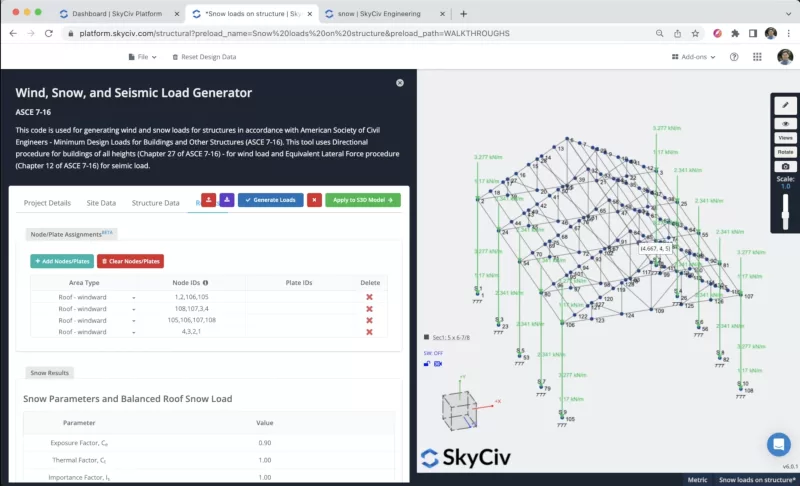
Para aplicar as cargas de vento corretamente, podemos apagar todas as linhas geradas automaticamente e começar a adicionar nossos próprios tipos de área. Podemos definir quais nós representarão telhados de barlavento, telhados de sotavento, etc. Na imagem a seguir, você pode ver qual seria a ordem correta para definir esses tipos de área na estrutura.
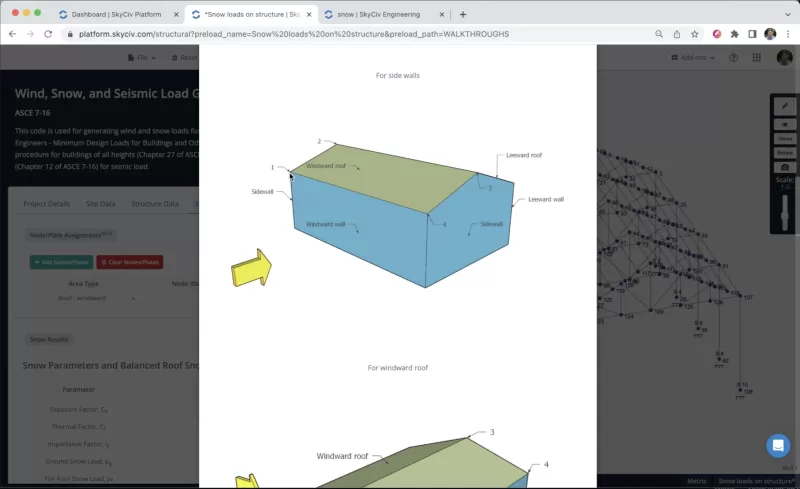
Precisamos definir vários tipos de área na estrutura, você pode adicionar as informações conforme mostrado na imagem a seguir, e você pode verificar continuamente se a aplicação dessas cargas de área está correta nos membros da sua estrutura. O resultado deve ficar assim:
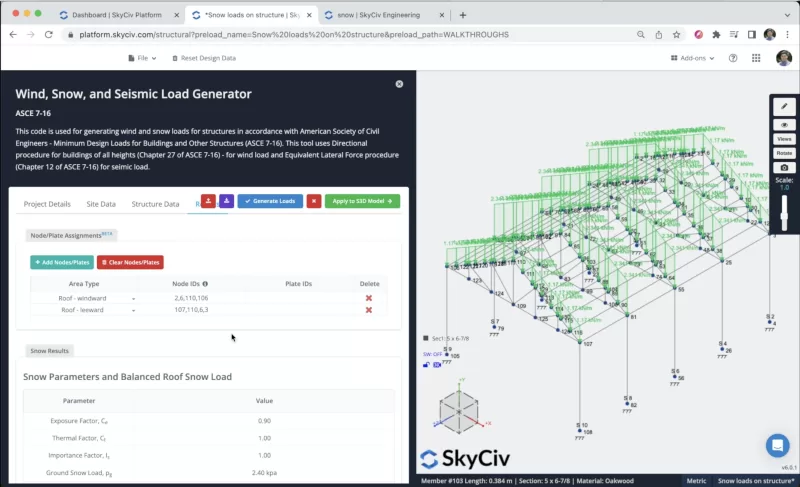
Seções e materiais
O próximo passo será a criação de seções e materiais, neste exemplo, Análise P-delta devido aos efeitos de segunda ordem causados pela carga de vento lateral Construtor de Seção módulo para criar nossas seções, para acessar o módulo Section Builder, precisamos ir para Seções > Construtor. Uma vez que o construtor de seção é aberto, podemos selecionar seções de Shape Templates, nesse caso, vamos selecionar Formas de banco de dados > Encontrar: 5 x 6-7/8. Podemos modificar o material para Oakwood no painel direito.

Depois de selecionar nossa seção, podemos clicar em hip-delete-não usado. Por padrão, quando temos membros sem seções definidas, a nova seção será atribuída a eles. Se abrirmos o renderizador 3D veremos o seguinte resultado.
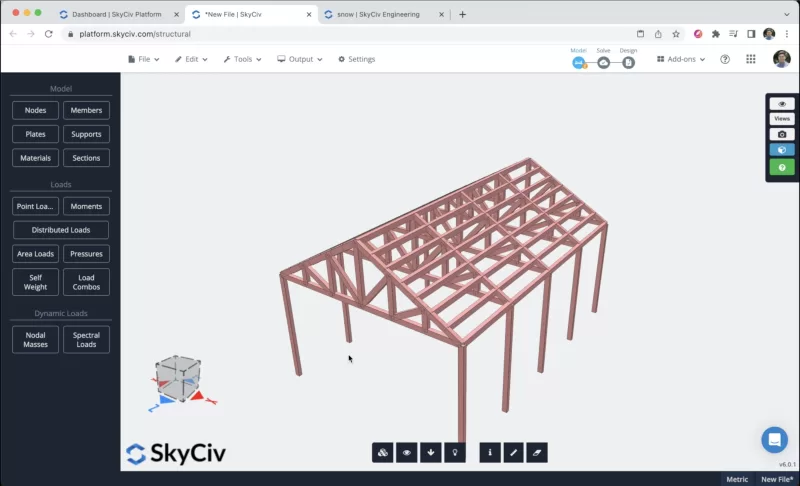
Resolvendo o modelo
Depois que terminamos a modelagem da estrutura, podemos prosseguir para resolver nossa estrutura, podemos fazer isso clicando em Resolver > Linear Static, e nos levará a uma nova janela onde poderemos ver todos os resultados dos membros.
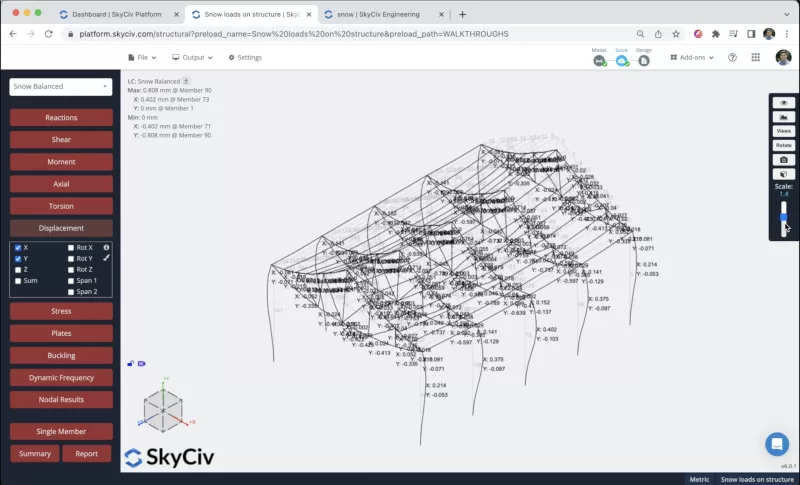
Também podemos criar relatórios a partir da análise, podemos clicar em Reportar, personalize o relatório conforme necessário, especifique quais combinações de carga incluir, etc. Podemos clicar em Criar relatório quando terminarmos a configuração.

Perguntas frequentes
É recomendado quando você tem geometrias complexas em suas estruturas, quando tiver geometrias comuns o programa vai tentar gerar essas cargas automaticamente da forma correta.
Para criar cargas de vento, você pode consultar a seguinte documentação: documentação de cargas de vento
O processo é muito parecido, você só precisa seguir as regras de enumeração de nós e selecionar retângulos de parede na estrutura.

